Si të shkruani shënime në OneNote 2013 në Android

Mësoni si të shkruani shënime në OneNote 2013 në Android me krijimin, hapjen dhe regjistrimin e shënimeve. Aplikoni strategji efektive për menaxhimin e shënimeve tuaja.
Stilet e integruara të Word 2013 janë një fillim i mirë, por krijimi i stileve tuaja është vendi ku ndodh magjia. Krijimi i stileve është veçanërisht i dobishëm nëse dëshironi të ndërtoni një shabllon që mund t'ua jepni njerëzve të tjerë për t'u siguruar që të gjithë të formatojnë dokumentet në të njëjtën mënyrë, si për shembull në një grup në të cilin secili person mbledh një seksion të ndryshëm të një raporti.
Kur krijoni stilet tuaja, mund t'i emërtoni ato çfarëdo që ju pëlqen. Shumica e njerëzve pëlqejnë të emërtojnë stile bazuar në qëllimet e tyre, për ta bërë më të lehtë zgjedhjen e stilit për të aplikuar. Për shembull, titulli i figurës do të ishte një emër i mirë - Style13 jo.
Ashtu si kur modifikoni një stil, ju mund të krijoni një stil të ri ose me shembull ose duke specifikuar manualisht një përkufizim stili.
Nëse shkoni me metodën e përkufizimit, mund të specifikoni disa opsione shtesë që nuk janë të disponueshme me metodën e shembullit, si p.sh. përcaktimi se cili stil ndjek këtë stil.
Me fjalë të tjera, nëse dikush shkruan një paragraf duke përdorur këtë stil dhe më pas shtyp Enter, çfarë stili do të jetë paragrafi i ri tjetër? Paragrafi që ndjek një stil titulli është zakonisht një stil paragrafi i trupit. Paragrafi që pason një paragraf trupor është zakonisht një paragraf tjetër trupor.
Çdo stil i ri bazohet në një stil ekzistues (zakonisht stili Normal) në mënyrë që nëse ka një aspekt të veçantë formatimi që nuk e specifikoni, ai rrjedh nga stili prind. Për shembull, supozoni se krijoni një stil të ri të quajtur "I rëndësishëm" dhe e bazoni atë në stilin Normal.
Stili i rëndësishëm fillon me formatim identik me stilin Normal, i cili është fonti 11-pikësh Calibri. Më pas mund ta modifikoni që të ketë tekst të theksuar, të kuq. Përkufizimi i Rëndësishme është Normal + e theksuar + e kuqe. Kjo është e rëndësishme nëse më vonë ndryshoni përkufizimin e fontit Normal në 12 pikë. Ky ndryshim i madhësisë së shkronjave zbret automatikisht në "E rëndësishme" dhe i gjithë teksti i formatuar me stilin "I rëndësishëm" bëhet 12 pikë në madhësi.
Në dokumentin tuaj me një listë artikujsh me pika, klikoni tre herë artikullin e parë me pika (në këtë shembull, CPU-të dhe Gjuha e Kuvendit ) për ta zgjedhur atë.
Në fund të panelit Styles, klikoni butonin New Style.
Hapet kutia e dialogut Krijo stil të ri nga formatimi.
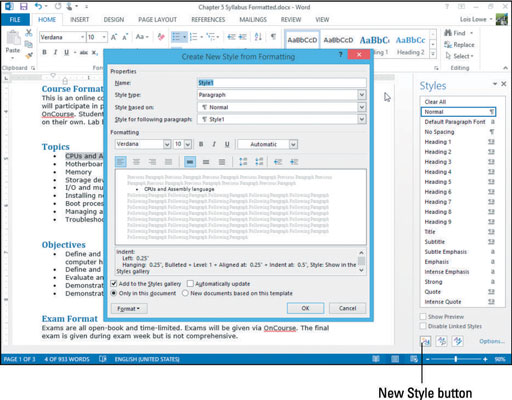
Në kutinë Emri, shkruani Listën me Bulleted dhe më pas klikoni butonin Format në këndin e poshtëm majtas të kutisë së dialogut dhe zgjidhni Numbering.
Shfaqet kutia e dialogut Numbering and Bullets.
Klikoni në skedën Bullets, klikoni karakterin e pikës së rrethit të bardhë dhe më pas klikoni OK.
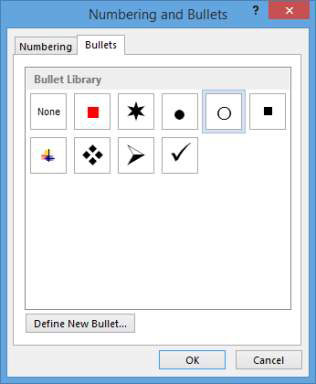
Klikoni përsëri butonin Format dhe zgjidhni Tastin e shkurtores.
Hapet kutia e dialogut Personalizo tastierën.
Shtypni Ctrl+Q.
Ky kombinim i tastit shfaqet në kutinë Shtypni butonin e ri të shkurtores.
Hapni listën rënëse Save Changes In dhe zgjidhni të riemërtoni skedarin tuaj me fjalën Formatted të shtuar në fund.
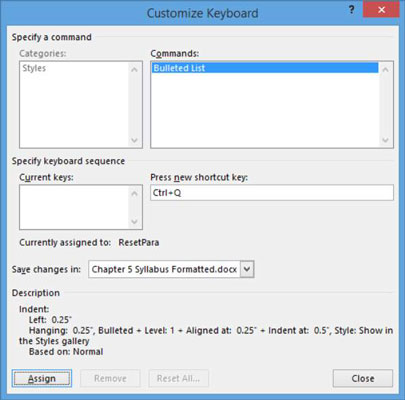
Klikoni butonin Cakto për të caktuar shkurtoren e tastierës për stilin, klikoni Mbyll për të mbyllur kutinë e dialogut Personalizo tastierën dhe më pas klikoni OK për të pranuar përkufizimin e stilit të ri.
Duke përdorur çdo metodë (për shembull, shkurtoren Ctrl+Q), aplikoni stilin e ri, Lista me pika, në të gjithë paragrafët e mbetur me pika në dokument.
Ruani ndryshimet në dokument dhe mbylleni atë.
Mësoni si të shkruani shënime në OneNote 2013 në Android me krijimin, hapjen dhe regjistrimin e shënimeve. Aplikoni strategji efektive për menaxhimin e shënimeve tuaja.
Mësoni si të formatoni numrat në një varg teksti në Excel për të përfshirë informacione të sakta dhe tërheqëse për raportet tuaja.
Në Excel 2010, fshini të dhënat apo formatin e qelizave lehtësisht me disa metoda të thjeshta. Mësoni si të menaxhoni përmbajtjen e qelizave me opsione të ndryshme.
Zhvilloni aftësitë tuaja në formatimin e elementeve të grafikut në Excel 2007 përmes metodave të thjeshta dhe efikase.
Mësoni se si të rreshtoni dhe justifikoni tekstin në Word 2010 me opsione të ndryshme rreshtimi dhe justifikimi për të përmirësuar formatimin e dokumenteve tuaja.
Mësoni si të krijoni makro në Excel 2019 për të automatizuar komandat dhe thjeshtuar detyrat tuaja.
Mënyra vizuale dhe e shpejtë për të vendosur një ndalesë skedash në Word 2016 është përdorimi i vizores. Zbulo disa këshilla dhe truke për përdorimin e skedave në këtë program.
Mësoni si të formula boshtet X dhe Y në Excel 2007, duke përfshirë mundësitë e ndryshimit të formatimeve për grafikët e ndryshëm.
Eksploroni se si Excel mund t
Mësoni se si të përdorni veçorinë Find and Replace të Excel 2007 për të gjetur dhe zëvendësuar të dhëna në mënyrë efikase. Kjo udhëzues është e përshtatshme për të gjithë përdoruesit që dëshirojnë të rrisin produktivitetin e tyre.







